* Pronto ou não* pode parecer um jogo infantil, mas não há nada para crianças nesse intenso tiro em primeira pessoa com temas da SWAT (FPS) projetado para ação única e multiplayer. No entanto, você pode encontrar algumas falhas técnicas ao longo do caminho. Aqui está um guia abrangente sobre como corrigir a "ação de erro de serialização necessária" em *pronta ou não *, garantindo que você possa voltar às suas operações táticas sem interrupção.
Como enfrentar 'Ação de erro de serialização necessária' em pronta ou não
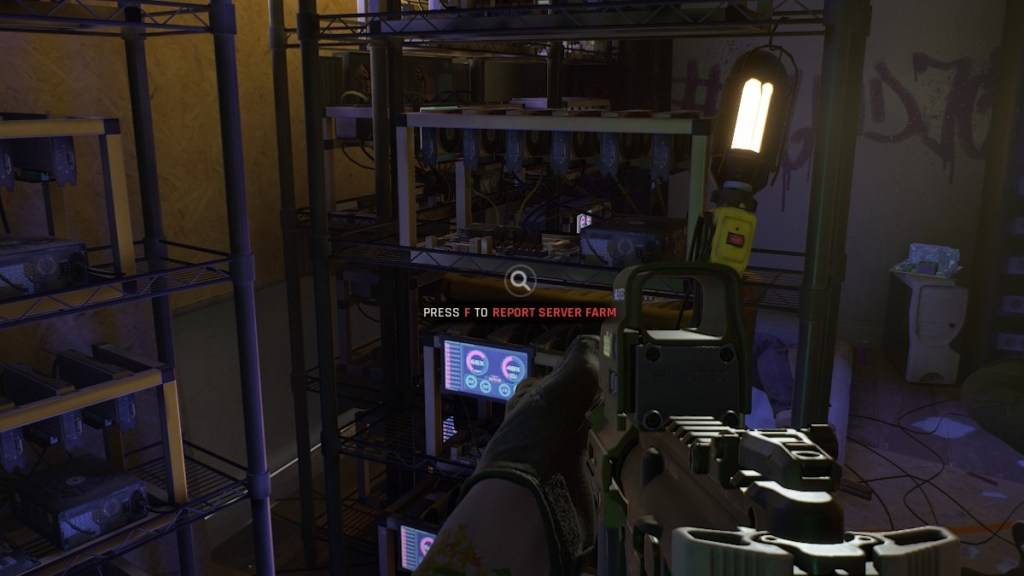 Captura de tela através do escapista O * pronto ou não * erro "Ação de erro de serialização necessária" geralmente vem com a mensagem "dados corrompidos encontrados, verifique sua instalação". Este é um problema relacionado ao motor Unreal e há várias etapas que você pode seguir para resolvê -lo.
Captura de tela através do escapista O * pronto ou não * erro "Ação de erro de serialização necessária" geralmente vem com a mensagem "dados corrompidos encontrados, verifique sua instalação". Este é um problema relacionado ao motor Unreal e há várias etapas que você pode seguir para resolvê -lo.
1. Verifique sua instalação
O primeiro passo é seguir o prompt e verificar a instalação do seu jogo. Verifique se o vapor não está no modo offline e siga estas etapas:
- Vá para a sua biblioteca Steam e localize *pronto ou não *.
- Clique com o botão direito do mouse no jogo e selecione "Propriedades".
- Navegue até "Arquivos instalados" e clique em "Verifique a integridade dos arquivos do jogo".
- Esse processo verificará os arquivos ausentes ou danificados e os baixará novamente, se necessário.
- Após a verificação, reinicie * pronto ou não * para ver se o erro foi resolvido. Caso contrário, pode ser necessário experimentar etapas adicionais.
2. Remova todos os mods
A "Ação de erro de serialização necessária" pode ser acionada por mods desatualizados ou corrompidos, particularmente aqueles que não são atualizados para o Unreal Engine 5. Para remover mods, siga estas etapas:
- Na sua biblioteca Steam, encontre * pronto ou não * e clique com o botão esquerdo em "Gerenciar", depois "navegue em arquivos locais".
- Abra a pasta "ReadyNort", depois a pasta "Conteúdo", seguida pela pasta "Paks".
- Exclua a pasta "mod.io" selecionando-a e pressionando a tecla Excluir ou clicando com o botão direito do mouse e escolhendo "Excluir".
- Tente correr o jogo novamente; Se for lançado sem o erro, você isolou com sucesso o problema dos mods.
Relacionado: Pronto ou não: O que é melhor, DirectX 11 ou DirectX 12 (DX11 vs. DX12)?
3. Reinstale seus mods
Depois de limpar os mods, você pode começar a reinstalá -los um de cada vez para identificar qual mod pode estar causando o problema. Siga estas etapas:
- Visite o Nexus Mods, Mod.io ou sua fonte de mod preferida e localize as páginas para seus mods.
- Verifique a última data de atualização para cada mod. Se tiver sido atualizado após 2024 de julho, quando * pronto ou não * fez a transição para o Unreal Engine 5, você pode instalá-lo com segurança.
- Instale um mod de cada vez, inicie o jogo após cada instalação e verifique o erro.
- Se o erro reaparecer, o último mod instalado provavelmente será o culpado e deve ser evitado até que seja atualizado para a compatibilidade do UE5.
Se nenhuma das etapas acima resolver o problema, considere uma desinstalação completa e reinstalação de *pronta ou não *. Embora a corrupção do disco rígido seja uma causa potencial, a maioria das instâncias desse erro está vinculada a mods desatualizados. Este guia deve ajudá -lo a abordar efetivamente a "ação de erro de serialização necessária" em * pronta ou não * e aprimorar sua experiência de jogo.
*Pronto ou não está disponível agora para PC.*

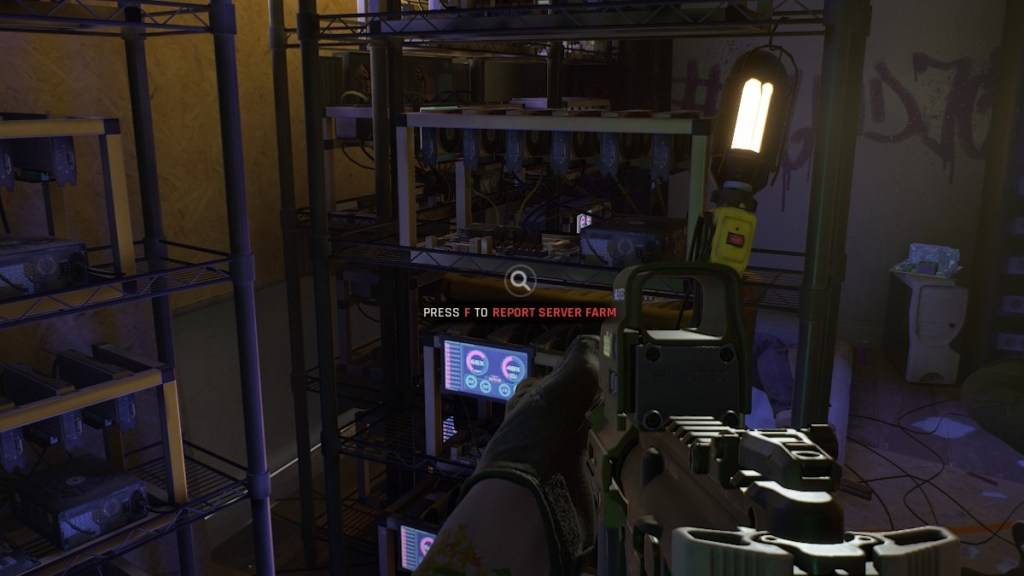
 Artigos Mais Recentes
Artigos Mais Recentes 










